İPhone'umdaki Safari yer işaretlerim kayboldu. Onları geri alabilir miyim? İCloud'daki Safari yedeklemem her zaman açıktır. İCloud yedekten Safari yer imlerini kurtarabilir miyim? - Apple tartışmasından
Safari geçmişimi temizlemek istiyorum, ancak iPhone'umdaki Safari yer işaretlerini sildim. Safari yer imleri nasıl kurtarılır? Bu arada, Safari yer işaretlerini iCloud veya iTunes ile senkronize etmiyorum. Safari yer işaretlerimi bulabilir miyim? "- Linda

iPhone bize Safari ile tamamen yeni bir web sörf deneyimi sunuyor. Bununla birlikte, WLAN'ı bağlayarak web sitelerini her yerde ve her zaman kolayca tarayabiliriz. Elbette, iPhone Safari'nize birçok yer işareti kaydedilecek. Ancak, sistem çökmesi, başarısız güncelleme, cihaz çalınması ve diğer bilinmeyen nedenlerden dolayı tüm Safari yer işaretlerinin aniden gittiğinden şikayet eden bazı insanlar var. Birçok insanın iPhone verilerini iTunes ile yedekleme şansı bile yok. Bu durumda, iPhone'dan Safari yer işaretlerini kurtarmanın herhangi bir yöntemi olup olmadığını sorabilirsiniz? Tabii ki, her zaman durumu kurtarmak için araçlar vardır.
İPhone'u iCloud'a veya iTunes'a yedeklemek, iPhone verilerinizi kaydetme alışkanlığıdır. Ancak, herkes bu alışkanlığı Safari yer işaretlerini, SMS'leri, kişileri vb. İTunes ile senkronize etmek veya fotoğrafları iCloud'a yedeklemek için almaz. İTunes / iCloud yedeklemesi olmadan Safari yer işaretlerini doğrudan iPhone'dan kurtarabilir misiniz? Kesinlikle, bir uygulama yeterlidir. İPhone için bu Safari kurtarma yazılımı, FoneLab, iPhone'dan tüm kayıp veya silinmiş Safari yer işaretlerinizi doğrudan bulmanıza yardımcı olacak güçlü bir veri kurtarma uygulamasıdır. Aşağıdaki adımları izleyin:
1. Adım İPhone için Safari Recovery'yi yükleyin
Bu Safari uygulamasını iPhone için indirdikten sonra, yükleyin ve bu programı bilgisayarınızda başlatın.

2. Adım Safari'yi silinen yer işaretlerini tara
İPhone'u USB kablosuyla PC'ye bağlayın, bu programın onu tanımasını bekleyin ve iPhone'unuzdaki silinenler ve mevcut veriler de dahil olmak üzere tüm verileri (Safari yer işaretleri, kontaklarmüzik fotoğraflar, vb.

3. Adım Silinen Safari yer işaretlerini kurtarma
Tarama işlemi tamamlandığında, iPhone'unuzdaki tüm silinmiş ve mevcut içerikler listelenir. Yazılımın sol tarafındaki "Safari Yer İşaretleri" ni tıklayabilir ve kurtarmanız gereken yer işaretlerini (silinen kırmızı ve silinmemiş işaretli siyah) silebilir ve "Kurtar" düğmesini tıklayabilirsiniz.
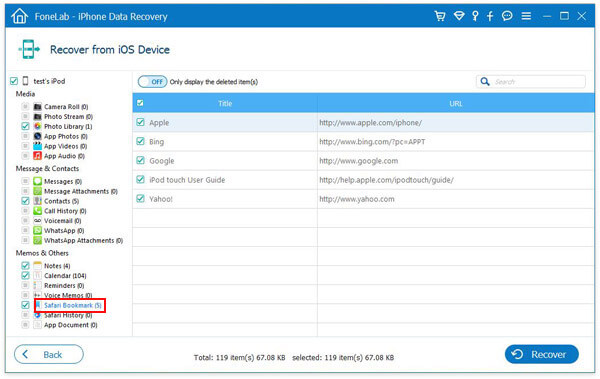
İpuçları
1. iTunes yedeklemesi olmadan, silinen verilerinizi kurtarmak için yine de "iCloud Yedekleme Dosyasından Kurtar" ı seçebilirsiniz.
2. Safari yer işaretlerini PC'nize aktarma işlemini tamamladıktan sonra, konumu arayüzde görünecektir. Ve iPhone'dan kurtarılan Safari yer işaretleri bir HTML dosyası olarak kaydedilir. Tarayıcınızın bir web sayfasında açabilir, ardından PC'de yer işaretlerinizi görüntülemek için tek tek tıklayabilirsiniz. Ayrıca Safari yer işaretlerini bir web sörfü için Chrome veya Firefox web web Safari tarayıcısına bile aktarabilirsiniz.
3. iPhone'unuz dışında, iPad'iniz bu yolu doğrudan iPad'deki safari yer imlerini geri yüklemek için de kullanabilir. İPad Safari yer işaretlerini kurtarmak için yukarıdaki adımları tekrarlamanız yeterlidir.
4. Safari'de silinen Safari geçmişini de almak istiyorsanız, onları kurtarmak için "Safari Geçmişi" ni tıklayın. Benzer şekilde, silinen iPhone fotoğraflarını, müziklerini, mesajlarını, kişilerini, takvimlerini vb. Almak için bu yazılımı kullanabilirsiniz.
Safari verilerini iCloud'a yedeklediyseniz, iPhone Safari yer işaretlerini iCloud'dan kurtarmayı seçebilirsiniz. FoneLab da size yardımcı olabilir. Yazılım size kullanışlı bir özellik sunar, İCloud Yedekleme Dosyasından Kurtar, iTunes yedeklemeden iPhone Safari yer işaretlerini geri yükleyebilirsiniz.
1. Adım İCloud'da oturum açın
Klinik İCloud Yedekleme Dosyasından Kurtar sol modülden. Ardından, Apple Kimliğiniz ve şifrenizle iCloud'da oturum açmanız gerekir.

2. Adım İhtiyacınız olan yedekleme dosyasını tarayın ve indirin. Tüm iCloud yedeklemeleriniz burada listelenir. Tam olanı seçin ve bu iCloud yedek dosyasını bilgisayarınıza indirin. İndirmeden önce, yedeklemedeki tüm içeriği veya yalnızca Safari Yer İşaretini seçebilirsiniz.

3. Adım Belirli bir iPhone'u seçin Safari yer imleri kurtarmak istiyorsun. Ve seçilen Safari Yer İşaretini iCloud yedeklemesinden kurtarın.

Dışa aktarılan Safari yer işareti HTML olarak kaydedilir ve doğrudan bilgisayarınızda açabilirsiniz. Ayrıca, İnternet geçmişinin geri gelmesi için Safari geçmişi de gereklidir.
Mac'inizde Safari tarayıcı kullanıyorsanız, Time Machine ile safari yer işaretlerini kurtarabilirsiniz. Safari iPhone'da çalışıyorsa, rahatlayın, iPhone'daki Safari yer işaretlerini iCloud ile geri yükleyebilirsiniz. Önkoşul, yaptığınız iPhone'u iCloud'a yedekle (İPhone'unuzda, emin olmak için iCloud yedekleme verilerinizi ve boyutunu görmek için "Ayarlar"> "iCloud"> "Saklama ve Yedekleme"> "Saklama Alanını Yönet" sekmesine gidin.)
1. Adım "Ayarlar"> "Genel> Sıfırla" ya gidin ve ardından "Tüm içeriği ve ayarları sil" e dokunun.

2. Adım "Uygulamalar ve Veriler" ekranına gidin, "iCloud Yedeklemesinden Geri Yükle" yi tıklayın.

3. Adım Apple kimliğinizle iCloud hesabınıza giriş yapın.

4. Adım "Yedeklemeyi seç" ile devam edin ve ardından iCloud'daki kullanılabilir yedeklemeler listesinden seçim yapın.

5. Adım Safari yer işaretlerini geri yüklemek için iPhone'unuzun WiFi bağlanması gerekir. İPhone'da Safari yer işaretlerinizi sıfırladığınızda, cihazınızdaki Safari geçmişini de otomatik olarak kurtaracaksınız. Ancak iPhone'daki Safari özel tarama sayfaları için tekrar başaramazsınız.

Bir not daha, SMS, kişi, takvim vb.Gibi diğer verilerinizi iPhone'unuza geri yüklemek zorunda kalacağınızdır. Yani bunu yapmadan önce iki kez düşünmelisin.